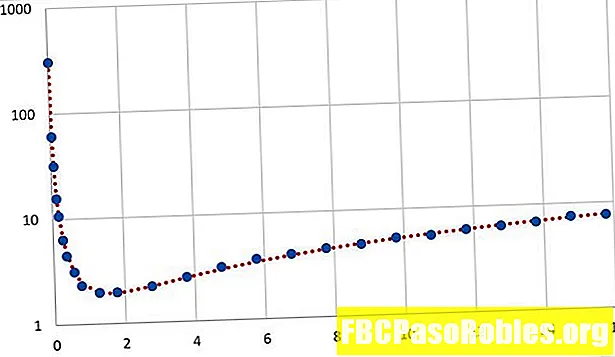مواد
- سکرول باروں کو چھپائیں اور دیکھیں
- افقی طومار بار کا سائز تبدیل کریں
- عمودی اسکرول بار سلائیڈر رینج کو درست کریں
- آخری فعال قطار تلاش کریں
- آخری فعال قطار کو حذف کریں
- حذف کرنے سے پہلے چیک کریں
- ورک بک کو محفوظ کریں
ایکسل میں سکرول کرنے سے مراد اسکرول بارز ، کی بورڈ پر تیر والے بٹنوں ، یا ماؤس پر اسکرول وہیل کا استعمال کرتے ہوئے ورک شیٹ کے ذریعے اوپر اور نیچے یا ضمنی طور پر منتقل ہوتا ہے۔ پہلے سے طے شدہ طور پر ، ایکسل ایکسل اسکرین کے نیچے اور دائیں جانب افقی اور عمودی اسکرول سلاخوں کو دکھاتا ہے ، لیکن آپ ان کو نظارے سے چھپا سکتے ہیں۔
اس مضمون میں دی گئی ہدایات کا اطلاق ایکسل برائے مائیکرو سافٹ 365 ، ایکسل 2019 ، ایکسل 2016 ، ایکسل 2013 ، اور ایکسل 2010 پر ہوگا۔
سکرول باروں کو چھپائیں اور دیکھیں
اگر آپ ورک شیٹ کے دیکھنے کے علاقے کو بڑھانا چاہتے ہیں تو ، افقی اور عمودی اسکرول سلاخوں کو چھپائیں۔
اگر اسکرول بار نظر آتا ہے تو تبدیل کرنا صرف موجودہ ورک بک کو متاثر کرتا ہے۔
-
پر جائیں فائل ٹیب
-
منتخب کریں اختیارات.
-
میں ایکسل کے اختیارات ڈائیلاگ باکس ، منتخب کریں اعلی درجے کی.

-
نیچے سکرول اس ورک بک کے لئے اختیارات ڈسپلے کریں سیکشن (تقریبا نصف نیچے)

-
افقی سکرول بار کو چھپانے کے لئے ، کو صاف کریں افقی طومار بار دکھائیں چیک باکس
-
عمودی اسکرول بار کو چھپانے کے لئے ، کو صاف کریں عمودی اسکرول بار دکھائیں چیک باکس
پوشیدہ اسکرول بار کو دکھانے کے لئے ، منتخب کریں افقی طومار بار دکھائیں چیک باکس یا منتخب کریں عمودی اسکرول بار دکھائیں چیک باکس
-
منتخب کریں ٹھیک ہے ڈائیلاگ باکس کو بند کرنے اور ورک شیٹ پر واپس جانے کے ل.
افقی طومار بار کا سائز تبدیل کریں
اگر کسی ورک بک میں شیٹوں کی تعداد اس حد تک بڑھ جاتی ہے کہ ایک وقت میں تمام شیٹوں کے نام نہیں پڑھ سکتے ہیں ، تو اس کو ٹھیک کرنے کا ایک طریقہ افقی اسکرول بار کے سائز کو سکڑانا ہے۔
-
افقی طومار بار کے آگے عمودی بیضوی (تین عمودی نقطوں) کے اوپر ماؤس پوائنٹر رکھیں۔
-
ماؤس پوائنٹر ڈبل سر والے تیر میں بدل جاتا ہے۔
-
افقی اسکرول بار کو سکڑانے کے لئے دائیں طرف گھسیٹیں یا اسکرول بار کو وسعت دینے کیلئے بائیں طرف گھسیٹیں۔
عمودی اسکرول بار سلائیڈر رینج کو درست کریں
عمودی اسکرول بار میں سلائیڈر۔ وہ خانے جو اسکرول بار کو اوپر اور نیچے منتقل کرتا ہے۔ جس میں ڈیٹا میں تبدیلیاں والی ورک شیٹ میں قطار کی تعداد کے حساب سے سائز میں تبدیلی آتی ہے۔ صفوں کی تعداد بڑھنے کے ساتھ ہی سلائیڈر کا سائز کم ہوتا جاتا ہے۔
اگر کسی ورک شیٹ میں ڈیٹس پر مشتمل صفوں کی ایک چھوٹی سی تعداد ہے ، لیکن سلائیڈر بہت چھوٹی ہے اور حرکت کرتی ہے تو اس سے ورک شیٹ سیکڑوں قطار کو اوپر یا نیچے جاسکتی ہے ، ورکی شیٹ کے نیچے ایک قطار یا ایک سیل چالو ہوسکتا ہے۔ مسئلے کو حل کرنے کے ل the ، آخری چالو سیل والی قطار کو تلاش کریں اور حذف کریں۔
چالو خلیوں میں لازمی طور پر ڈیٹا شامل نہیں ہوتا ہے۔ کسی سیل کی سیدھ میں تبدیلی ، کوئی سرحد شامل کرنا ، یا خالی سیل میں بولڈ یا انڈر لائن فارمیٹنگ کا اطلاق سیل کو ایکٹیویٹ کرسکتا ہے۔
آخری فعال قطار تلاش کریں
فعال کردہ ایک سیل پر مشتمل ورک شیٹ میں آخری صف تلاش کرنے کے لئے:
-
ورک بک کو بیک اپ کریں۔
بعد کے اقدامات میں ورک شیٹ میں قطاریں حذف کرنا شامل ہیں۔ اگر اچھ dataے اعداد و شمار پر مشتمل قطاریں غلطی سے حذف ہوجاتی ہیں تو ، ان کو واپس لانے کا آسان ترین طریقہ بیک اپ کاپی ہونا ہے۔
-
دبائیں Ctrl + Home ورک شیٹ میں سیل A1 میں جانے کے لئے چابیاں۔
-
دبائیں Ctrl + اختتام ورک شیٹ میں آخری سیل میں جانے کے لئے چابیاں۔ یہ سیل سب سے کم چالو قطار اور دائیں طرف سے چالو کالم کے درمیان چوراہا نقطہ ہے۔
آخری فعال قطار کو حذف کریں
چونکہ آپ کو یہ یقین نہیں ہوسکتا ہے کہ دوسری قطاریں اچھے ڈیٹا کی آخری قطار اور آخری چالو قطار کے درمیان چالو نہیں کی گئیں ، لہذا آپ کے ڈیٹا کے نیچے کی تمام قطاریں اور آخری چالو قطار کو حذف کریں۔
-
حذف کرنے کیلئے قطاروں کو نمایاں کریں۔ ماؤس کے ساتھ قطار ہیڈر منتخب کریں یا دبائیں شفٹ + اسپیس کی بورڈ پر چابیاں
-
سیاق و سباق کے مینو کو کھولنے کے لئے منتخب کردہ قطار میں سے کسی کے قطار کے ہیڈر پر دائیں کلک کریں۔
-
منتخب کریں حذف کریں منتخب قطاریں حذف کرنے کیلئے۔
حذف کرنے سے پہلے چیک کریں
کسی بھی صف کو حذف کرنے سے پہلے ، یہ یقینی بنائیں کہ قیمتی ڈیٹا کی آخری صف قیمتی اعداد و شمار کی آخری صف ہے ، خاص طور پر اگر ورک بک کو ایک سے زیادہ افراد استعمال کرتے ہیں۔ کسی ورک بک میں ڈیٹا کو چھپانا معمولی بات نہیں ہے ، لہذا کسی بھی ڈیٹا کو حذف کرنے سے پہلے مکمل تلاش کریں۔
ورک بک کو محفوظ کریں
قطاریں حذف ہونے کے بعد ، ورک بک کو محفوظ کریں۔ جب تک ورک بک محفوظ نہیں ہوجاتی ، اسکرول بار میں سلائیڈر کے سائز اور طرز عمل میں کوئی تبدیلی نہیں ہوگی۔